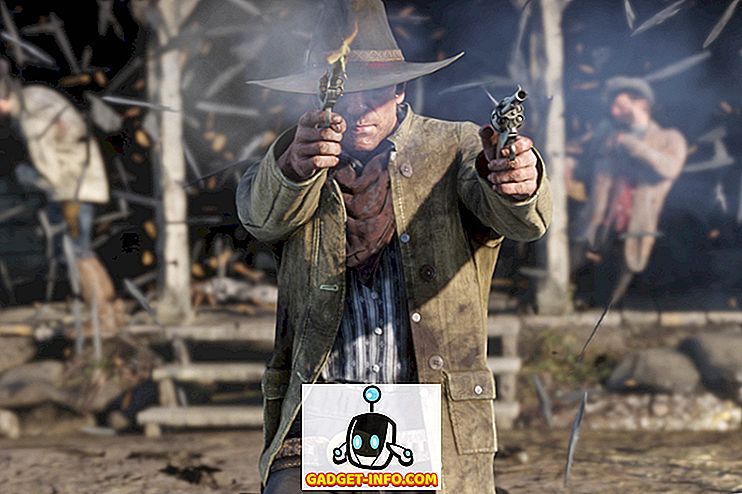Internet je pro nás požehnáním, můžeme získat přístup k téměř všem druhům informací. Nicméně, to může také dostat trochu mimo kontrolu, když tato síla je dána v ruce vašeho dítěte. Neví, jak být na internetu v bezpečí, takže je vaším úkolem zajistit, aby byly v bezpečí.
Nyní, odříznutí jejich přístupu k internetu není opravdu odpověď, budete zavírání dveří na tolika vzdělávacích příležitostí. Takže nejlepší, co můžete udělat, je ujistit se, že jsou mimo všechny nevhodné webové stránky tím, že blokují přístup k nim.
Ať už jsou vaše záměry jakékoli, jsme zde, abychom vám ukázali, jak můžete blokovat přístup k webovým stránkám prohlížeče Chrome pomocí různých nástrojů.
1. Blokujte webové stránky v aplikaci Chrome Manually
Chrome vlastně nemá vestavěnou možnost blokovat webové stránky. I když máme práci kolem, která vám umožní blokovat webové stránky, ale vyžaduje určité nastavení a bude fungovat pouze pro někoho, kdo je pod vaším dohledem (například vaše děti).
Na chromu můžete vytvořit samostatný účet správce pro každého, koho chcete sledovat. Všechny aktivity z tohoto účtu můžete snadno zobrazit a můžete také určit, které webové stránky může kontrolovaný účet navštěvovat a které by měly být blokovány.
Pro vytvoření supervizovaného účtu klikněte na hlavní menu v levém horním rohu okna a vyberte „Nastavení“. V nastavení klikněte na „Přidat osobu“ pod nadpisem „Lidé“.


Nyní je třeba dát obrázek na nový účet, který přidáváte, a dát mu jméno, které identifikuje, kdo to je. Poté se ujistěte, že je zaškrtnuta volba „ Ovládání a prohlížení webových stránek, které tato osoba navštíví “ a klikněte na „Přidat“.

Účet bude vytvořen, můžete spravovat a kontrolovat účet prostřednictvím řídicího panelu pod dohledem. Přihlaste se ke svému účtu Google pomocí svého účtu Google a uvidíte zde všechny kontrolované uživatelské účty.

Chcete-li zablokovat webové stránky, klikněte v panelu Oprávnění na možnost Spravovat . Zde budete mít dvě možnosti, buď můžete zablokovat všechny webové stránky a povolit určité webové stránky nebo povolit všechny webové stránky a blok zadaný.

Chcete-li povolit všem webovým stránkám a blokovat několik, ujistěte se, že je v rozevírací nabídce nahoře vybrána možnost „ Celý web “. Nyní začněte přidávat adresy URL webových stránek, které chcete blokovat, a ujistěte se, že je položka „ Chování “ nastavena na hodnotu „ Blokovat celou doménu “, čímž zablokujete vše, co s ní souvisí.


Pokud chcete zablokovat všechny webové stránky a povolit některé z nich, zkontrolujte, zda je možnost rozevírací nabídky nastavena na hodnotu „ Pouze schválené weby “. Přidejte adresy URL všech webových stránek, které chcete povolit níže, a poté klikněte na tlačítko OK.

Můžete také povolit „ bezpečné vyhledávání “ pro automatické zablokování veškerého obsahu pro dospělé bez nutnosti specifikovat webové stránky (pokud to byl váš záměr). Stačí kliknout na „ Lock SafeSearch “ v panelu „ Permissions “ a bezpečné vyhledávání bude povoleno.

2. Blokovat webové stránky v Chrome pomocí vyhrazené rozšíření Chrome
Výše uvedená metoda nezahrnuje žádnou třetí stranu, ale je poměrně obtížné ji nastavit a udržovat. Naštěstí existuje mnoho rozšíření třetích stran, které přidají funkci blokování webových stránek do chromu a také některé další funkce.
Za tímto účelem jsme vytvořili tento seznam rozšíření blokování webových stránek. Všechny jsou zde jedinečné a mohou uspokojit potřeby různých lidí.
SiteBlock

Toto rozšíření funguje nejlépe pro lidi, kteří nemají zájem o efektní funkce a chtějí pouze blokovat požadované webové stránky. To vám umožní pouze blacklist webové stránky a určit čas, kdy by měly být blokovány. Můžete například zakázat přístup k sociálním sítím, jako jsou stránky Facebook, YouTube, Twitter a whitelist, například Google, Wikipedia atd.
Můžete zablokovat všechny webové stránky a povolit pár, nebo povolit všechny webové stránky a blokovat jen málo.
Chůva pro Google Chrome

Chůva pro Google Chrome je funkce bohaté rozšíření, ale není atraktivní, pokud jde o rozhraní. Funkce, které nabízí, jsou však více než dost na to, aby to kompenzovaly. To vám umožní blacklist webové stránky podle času a dnů. Můžete určit různé denní hodiny pro blokování webu nebo různých dnů v týdnu.
Můžete také zablokovat všechny weby a seznam povolených stránek, abyste je mohli povolit. Statistiky všech blokovaných a whitelisted webových stránek získáte podle času na koláčovém grafu. To se hodí, když chcete blokovat stránky s obsahem pro dospělé.
Blokování webových stránek (Beta)

Webové stránky Blocker nabízí podobné funkce jako chůva pro Google Chrome, ale je to trochu atraktivní. Webové stránky Blacklistu a whitelistu můžete nastavit podle času a dnů. Můžete také spravovat, jaká zpráva bude zobrazena, když se někdo pokusí o přístup na blokovanou webovou stránku.
Můžete také přidat ochranu heslem, abyste se ujistili, že všechny vaše změny jsou bezpečné a nikdo s nimi nemůže zmírnit.
Blokovat stránku

Blok Místo je trochu rozšířené rozšíření ve srovnání s výše uvedenými rozšířeními. S blokem stránky můžete blokovat webové stránky a také slova, která přicházejí v URL. To může být docela užitečné zastavit někoho v hledání určitého slova.
Kromě toho můžete blokovat webové stránky podle dne a času a dokonce i v režimu Inkognito. Můžete například povolit, aby se Facebook otevřel v noční době, kdy nepracujete a můžete jej zablokovat během dne, abyste se vyhnuli otálení. Můžete také přidat ochranu heslem při odinstalaci, abyste zajistili, že nikdo neodinstaluje rozšíření.
Jednoduchý blokátor

Toto rozšíření není vytvořeno, aby pomohlo blokovat konkrétní webové stránky pro vaše děti, místo toho je vytvořeno, aby vám pomohlo soustředit se na vaši práci. I když to nabízí základní blokování webových stránek funkce podle času a dne, ale je stále zaměřena na udržení vás, takže se můžete soustředit na svou práci. Při práci se můžete vyhnout webům jako Twitter, Skype, Facebook, Buzzfeed, Reddit, Quora atd.
To vám může zabránit v deaktivaci rozšíření na určitou dobu, což vás donutí, aby se vaše zaměření na práci bez snadného přístupu k blokovaným webovým stránkám.
Osobní blok (Google)

Osobní Blocklist nenabízí mnoho funkcí, ale je ideální pro lidi, kteří chtějí blokovat webové stránky, aniž by se museli dostat do potíží s přidáváním čísel a období. Chcete-li zablokovat webové stránky, stačí je vyhledat na Googlu a uvidíte nové tlačítko „Blokovat (hledaný název webové stránky)“. Klikněte na něj a webová stránka bude přidána do seznamu bloků.
Můžete použít jakoukoli metodu, která vyhovuje vašim potřebám, a zablokovat jakékoli webové stránky v prohlížeči Chrome. Pokud máte nějaké dotazy, dejte nám vědět v komentářích.